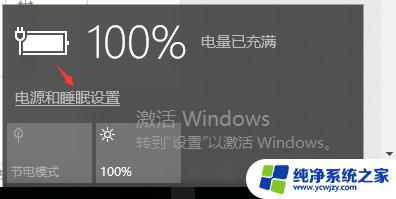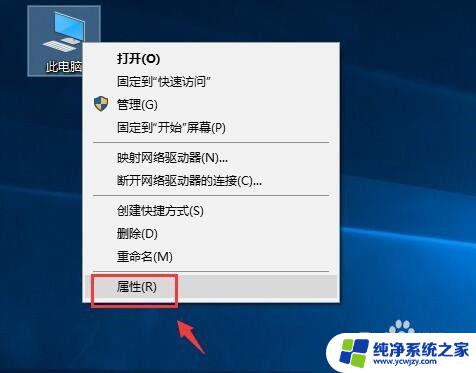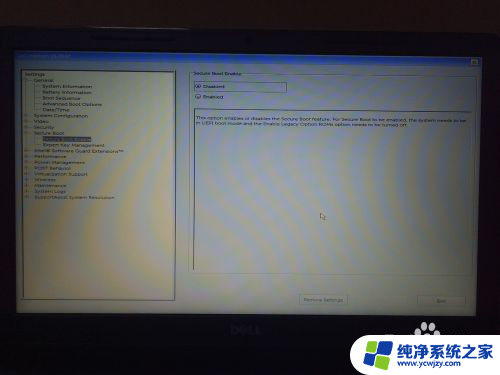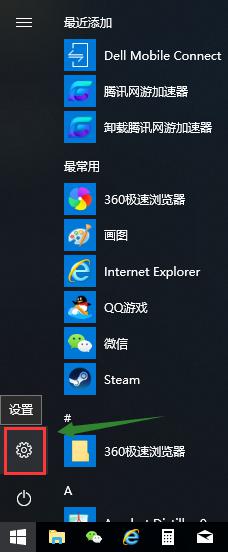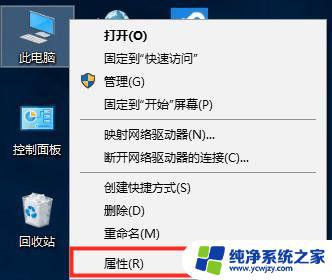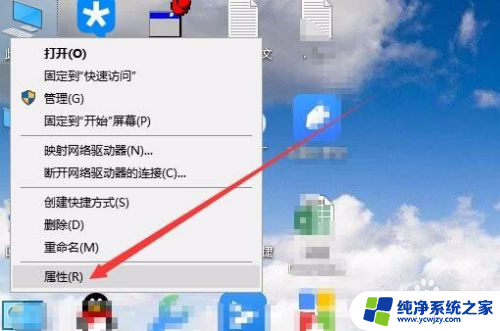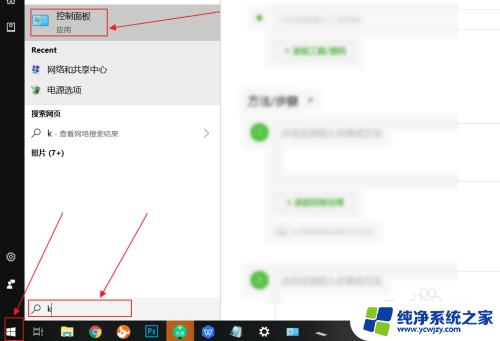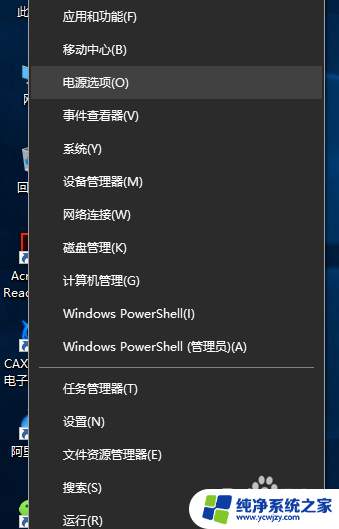win10笔记本电源
如今随着科技的迅猛发展,笔记本电脑已经成为了人们生活中不可或缺的重要工具,而Win10操作系统的普及更是让笔记本电脑的使用体验得到了大幅提升。为了满足用户对于高性能的需求,创建Win10笔记本电脑高性能模式的电源计划成为了一项重要任务。在这个过程中,我们需要遵循一系列的步骤,以确保笔记本电脑能够以最佳性能运行,并满足用户的使用需求。下面就让我们一起来了解一下这些步骤吧。
具体方法:
1.先在笔记本电脑的右下角找到电池小图标,用鼠标右键点击它
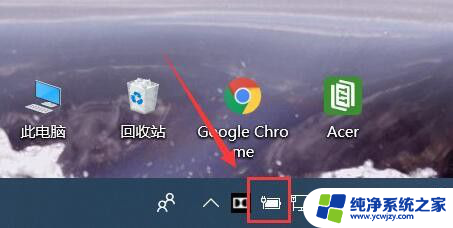
2.在弹出的菜单选项里再用鼠标左键点击电源选项打开它
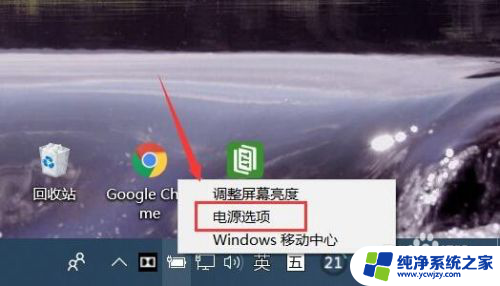
3.打开电源选项后再找到左边的“创建电源计划”,点击它打开
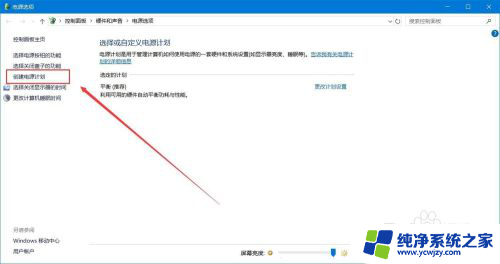
4.接下来就可以看到三个电源计划,默认为“平衡”模式,下面还可以自定义计划名称。
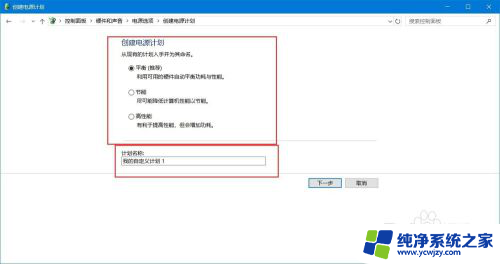
5.这里我们选择“高性能”模板,为了便于区分。计划名称也自定义为“高性能”,再点击下一步。
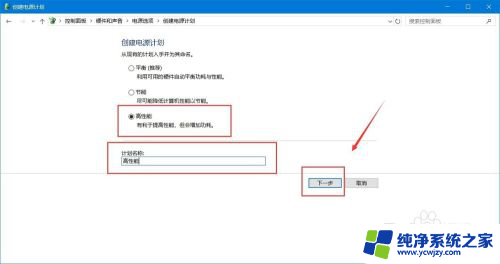
6.接着还可以设置高性能模式下不操作电脑时显示器的关闭时间和电脑进入睡眠状态的时间,高性能默认为两者都为“从不”。可按自己需要设定,设定好后点击“创建”。
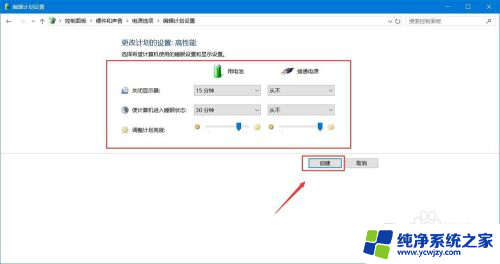
7.点击创建后会再回到电源选项界面,这时候就可以看到电源计划里有一个“高性能”模式了。
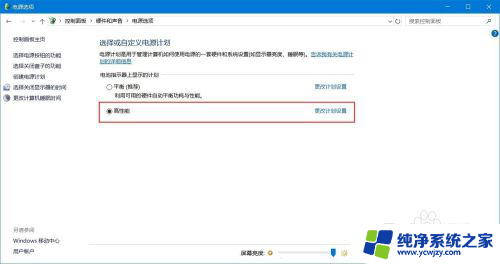
以上就是win10笔记本电源的全部内容,如果还有不清楚的用户可以参考以上步骤进行操作,希望对大家有所帮助。